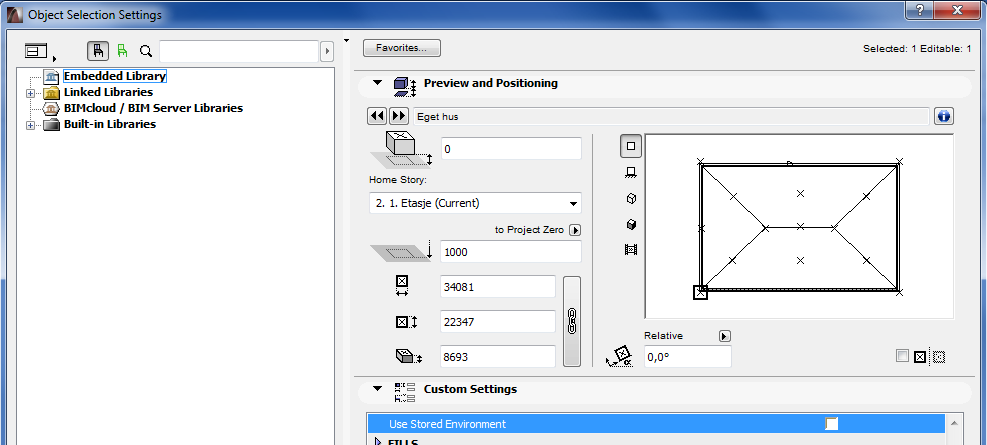Endre Snap Points på objekt
Dersom man har laget egne objekter, vil man ofte ha behov for å ha flere punkter å velge mellom til blant annet utsetting. Da kan man legge til egne snap points i objektet.
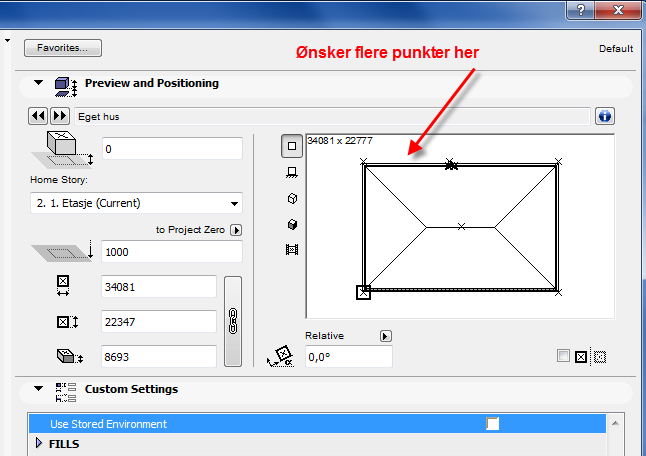
Marker objektet du vil legge til punkter på, trykk Ctrl/Cmd+C (copy) for å få med deg 2D symbolvisning inn dit vi skal. Med markeringen fremdeles aktiv går du på File > Libraries and Objects > Open Object.
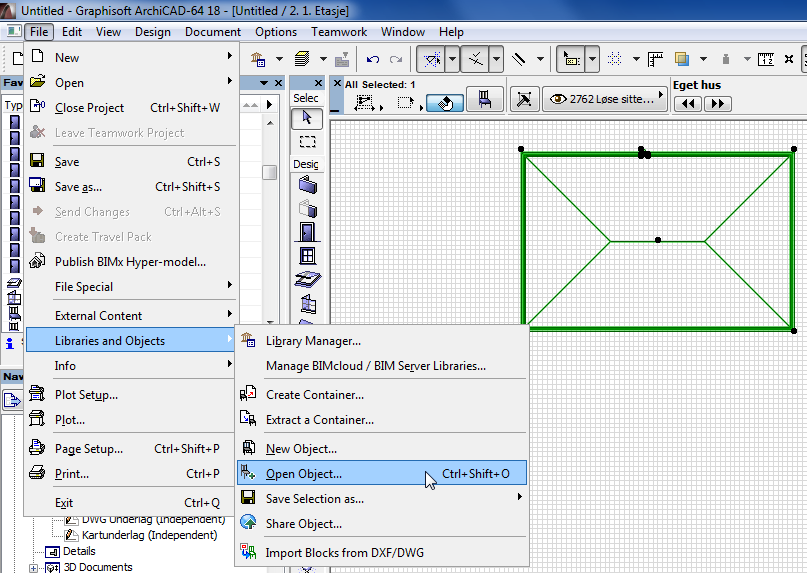
Trykk på knappen ved siden av 2D Symbol. Du vil nå få opp et tomt plantegningsvindu. Trykk Ctrl/Cmd+V (paste) her for å lime inn objektet ditt som vi kopierte før vi åpnet det slik at du ser planvisningen av objektet ditt. Bruk så Hotspot verktøyet til å sette ut punkter der du vil ha snap points. Når du er ferdig krysser du ut kun dette planvisningsvinduet.
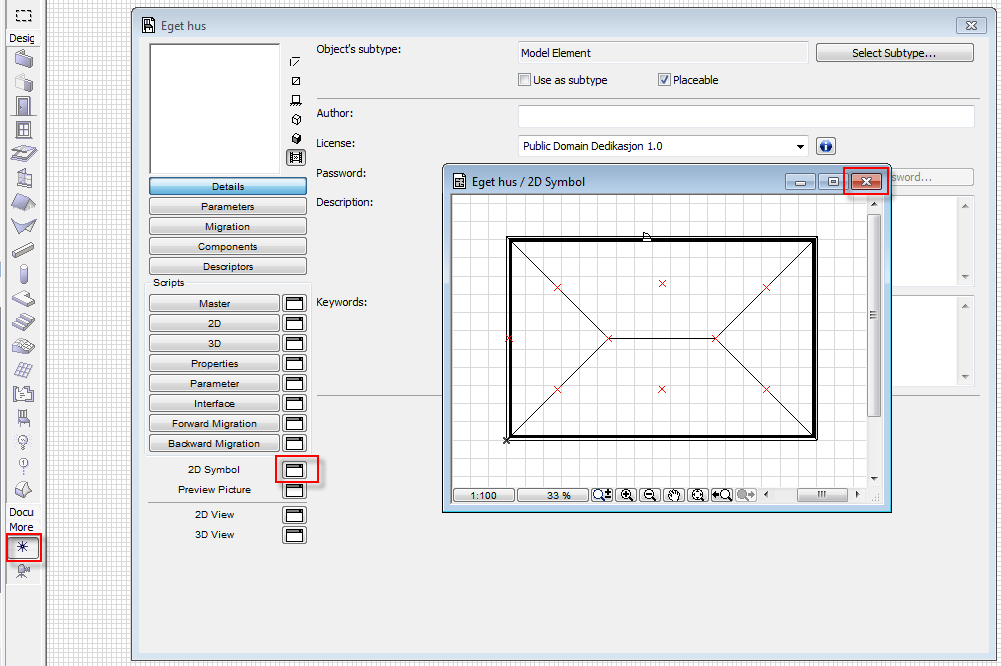
Neste steg er å trykke på symbolet ved siden av 2D knappen. Her markerer du all teksten som står i vinduet (bruk Ctrl/Cmd+A for å markere alt på en gang) og trykker på knappen med utropstegnet på. Så krysser du ut dette vinduet.
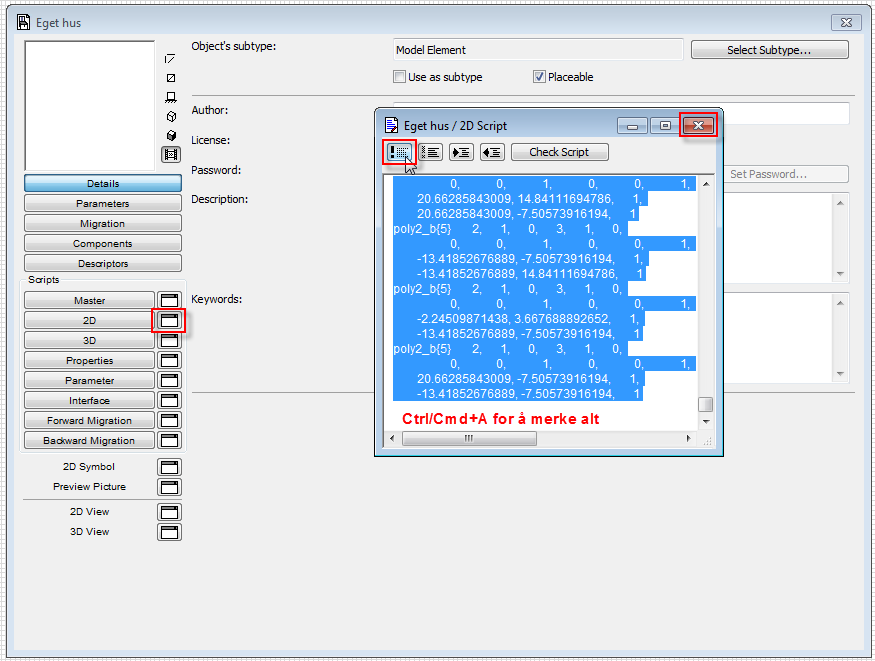
Helt til sist kan du krysse ut vinduet for å få opp muligheten til å trykke Save.
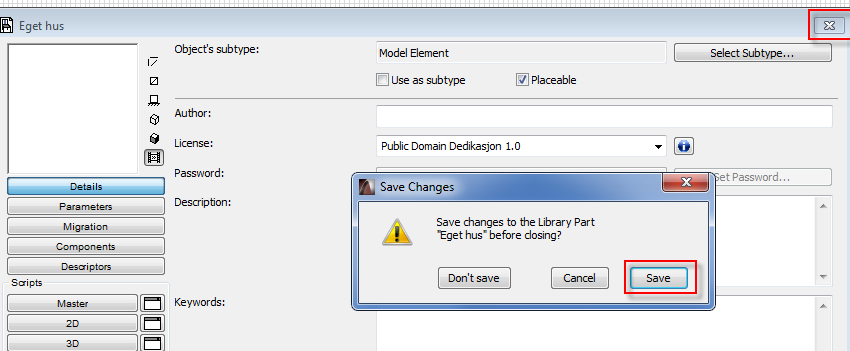
Du vil nå se at du har fått flere valgmuligheter der du satte ut hotspots i Object Selection Settings i Preview bildet ditt: